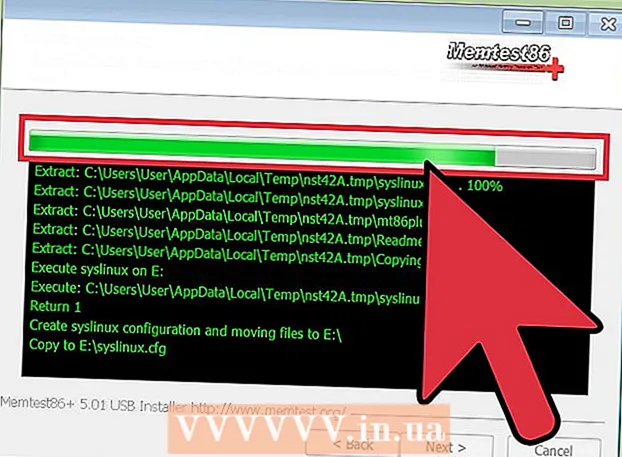作者:
Lewis Jackson
创建日期:
11 可能 2021
更新日期:
1 七月 2024

内容
此WikiHow教您如何从计算机中删除iTunes(和捆绑的Apple服务)。
脚步
方法1之2:在Windows上
. 单击屏幕左下角的Windows徽标。
, 点击下一步 重新开始。计算机重启后,iTunes和所有相关软件将从计算机中删除。广告
方法2之2:在Mac上
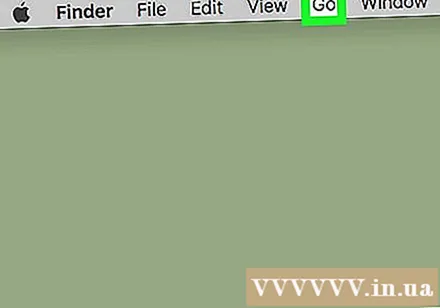
请点击 走 在Mac计算机的菜单栏中。- 如果看不到选项 走单击桌面,或打开Finder。
请点击 应用领域 (应用)。 选项在下拉菜单中 走.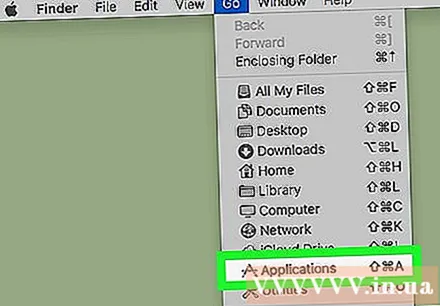
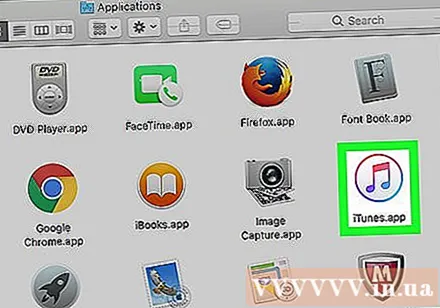
选择iTunes。 查找并单击白色背景上的五彩iTunes图标以打开应用程序。
请点击 文件 (文件)。 选项位于屏幕的左上方。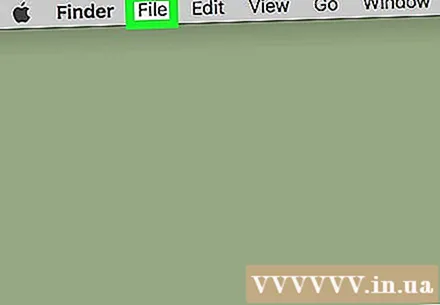
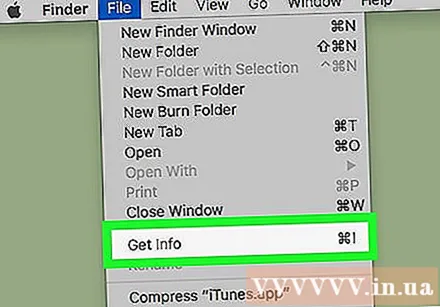
请点击 获取信息 (接收信息)。 该任务位于下拉菜单顶部附近 文件.
双击卡 共享和权限 iTunes信息菜单底部附近的(共享和权限)。 该卡将扩展其他选项。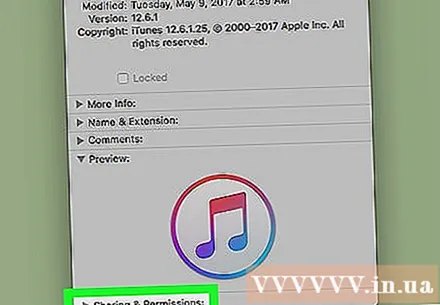
单击窗口右下角的挂锁图标。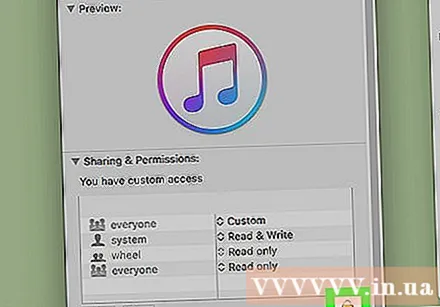
出现提示时输入管理员密码。 这将解锁“共享和权限”菜单,使您可以更改程序的权限。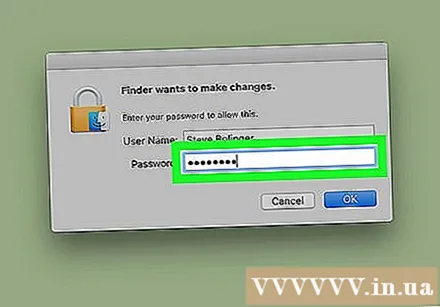
将“所有人”权限(每个人)更改为“读写”。 点击标记 ^ 在“所有人”标题的右侧,然后单击 读写 设置为默认的iTunes访问权限。此设置将允许您删除iTunes。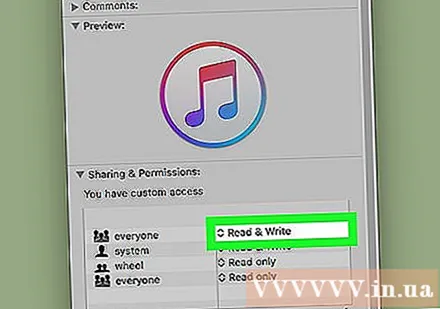
再次单击挂锁图标以保存更改。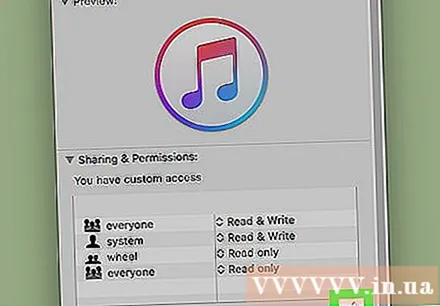
单击并将iTunes放入垃圾桶(“垃圾桶”)。 废纸is在Mac计算机上的Dock的右上角。这将卸载iTunes。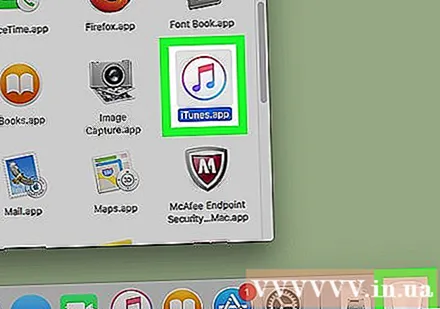
清空垃圾。 长按“废纸icon”图标,然后单击下一步 清空垃圾桶 在弹出菜单中,然后选择 清空垃圾桶 当被问到。回收站将被完全清空,并将iTunes从计算机中删除。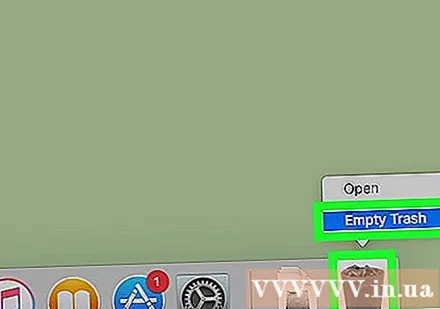
- 您可能需要重新启动Mac,iTunes才能完全消失。
忠告
- Mac版的AnyTrans应用程序是正确的iTunes替代品。
警告
- 不要在Mac上卸载iTunes,因为它是默认的Mac音乐和媒体文件管理器。